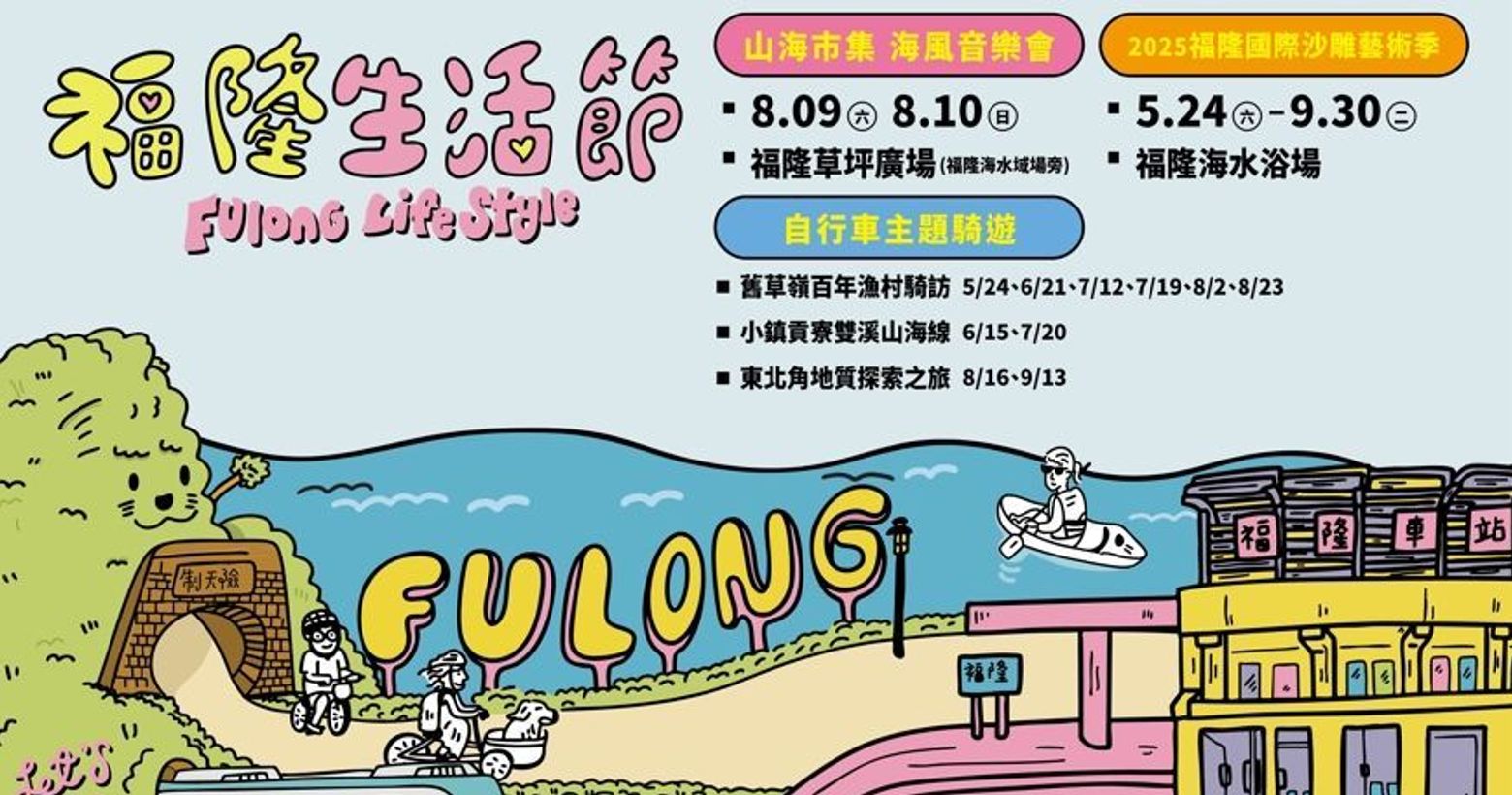實測5款免費短影音剪輯APP推薦|新手自媒體手機剪片神器懶人包
新手剪影片不知道用什麼?這篇幫你選APP!
剛踏入自媒體世界時,我也曾經為了「到底要用哪個剪輯APP?」在App Store滑到眼花。市面上的影片剪輯軟體多到爆,但作為剛起步的新手,我們最需要的不是那些專業到看不懂的工具,而是「免費、簡單、又可以快速做出吸睛影片」的APP。
今天就幫大家實測5款我親用過、目前還會輪流使用的手機剪輯工具,不管你是Vlog初學者、IG Reels愛用者,還是正在經營YouTube Shorts、TikTok,這篇都能讓你選出最適合自己的剪輯神器!
⸻
1. CapCut 卡點神器推薦!免費又強大的短影片製作王者

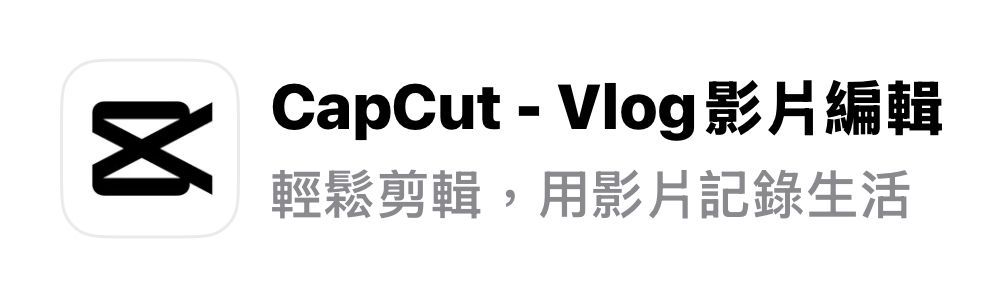
CapCut是我目前用最頻繁的手機剪輯APP之一,尤其當我要剪一些IG Reels 或 TikTok 影片時,它真的超級好用。操作界面簡單清楚,新手基本上五分鐘內就能上手。
優點:
• 超多「卡點模板」可套用,只要上傳影片就能快速完成
• 自動產生字幕,辨識準確度高(而且有多種字幕樣式可選)
• 支援抠像(綠幕去背)、調速、音效搭配等進階功能
缺點:
• 部分高級模板需要登入帳號或付費
• 有時候會有「過於花俏」的模板,不適合生活風格影片
適合誰?
正在做短影音的新手、限動製作、卡點剪輯愛好者
⸻
2. VN Video Editor|專業級多軌剪輯,自媒體進階版工具

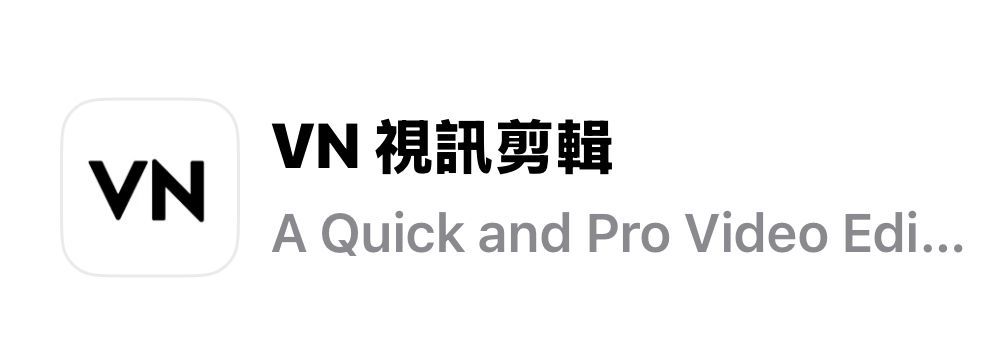
VN 是我從剪生活Vlog開始就愛用到現在的工具,它比CapCut稍微進階一點,但同樣也是免費+無浮水印的神級APP!
優點:
• 支援「多軌剪輯」功能,可獨立處理聲音、影片、文字
• 可加入 LUT 濾鏡(可自訂色調)、曲線調色
• 匯出品質穩定,影片不會糊、不會失真
缺點:
• 初學者剛上手可能會被多軌介面嚇到,但熟悉後效率爆炸高
適合誰?
已經會基本剪輯,想升級畫面質感或做系列內容的創作者
⸻
3. InShot|簡單快速的修圖+剪輯二合一APP

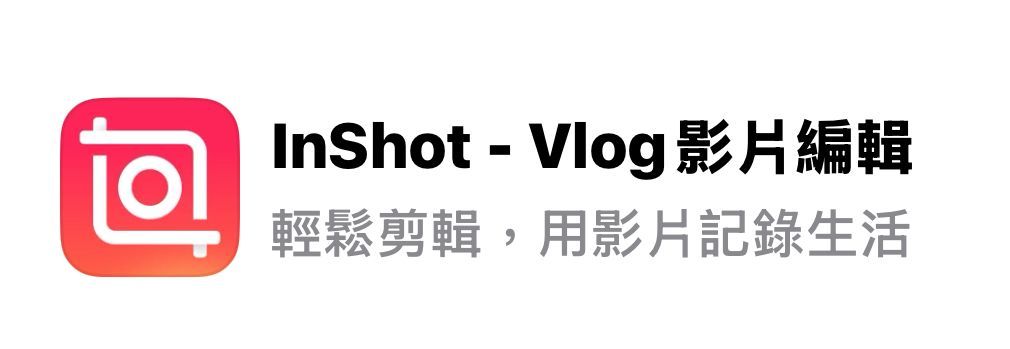
InShot 是我推薦給「完全零剪輯經驗」的朋友的首選APP,它的介面超直觀,點幾下就能加音樂、剪片、加字幕,甚至還能快速修圖!
優點:
• 免費版就有豐富功能,如加速、旋轉、倒帶、文字疊加
• 自帶多種音樂、轉場與動畫效果
• 操作邏輯簡單,很適合不太想學太多技術的新手使用
缺點:
• 免費版有浮水印,需要付費才可移除
• 功能偏生活風格,對專業使用者來說太簡單
適合誰?
日常開箱記錄、旅遊Vlog、新手限動剪輯
⸻
4. Canva Video|兼顧設計與剪輯,社群經營者的超強輔助

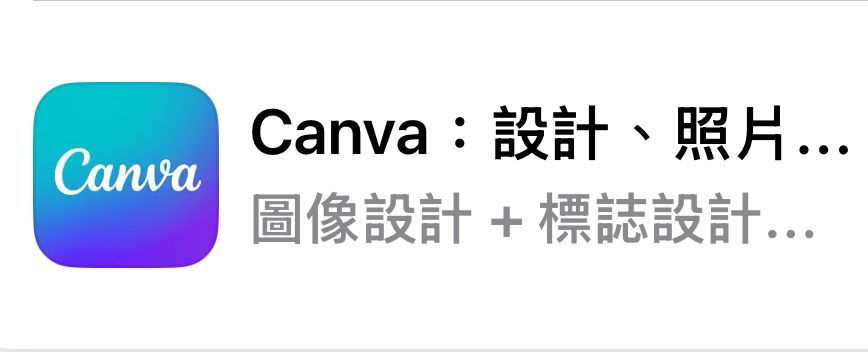
大家對 Canva 的印象可能還停留在「設計海報」,但其實它的影片編輯功能早已進化很多!我常常用它來做一些活動預告片、品牌合作素材,尤其適合圖像+影片混排的需求。
優點:
• 支援影片模板拖曳編輯、套用品牌字體&色調
• 超多免費素材庫可用:貼紙、圖示、過場動畫
• 雲端編輯,手機電腦都能同步操作
缺點:
• 無法做太複雜的多軌剪輯(偏向簡單拼貼型)
• 輸出時間比其他APP稍慢一點
適合誰?
圖文型創作者、品牌行銷人員、需要大量產出視覺素材的經營者
⸻
5. iMovie(iOS限定)|iPhone自帶剪輯神器

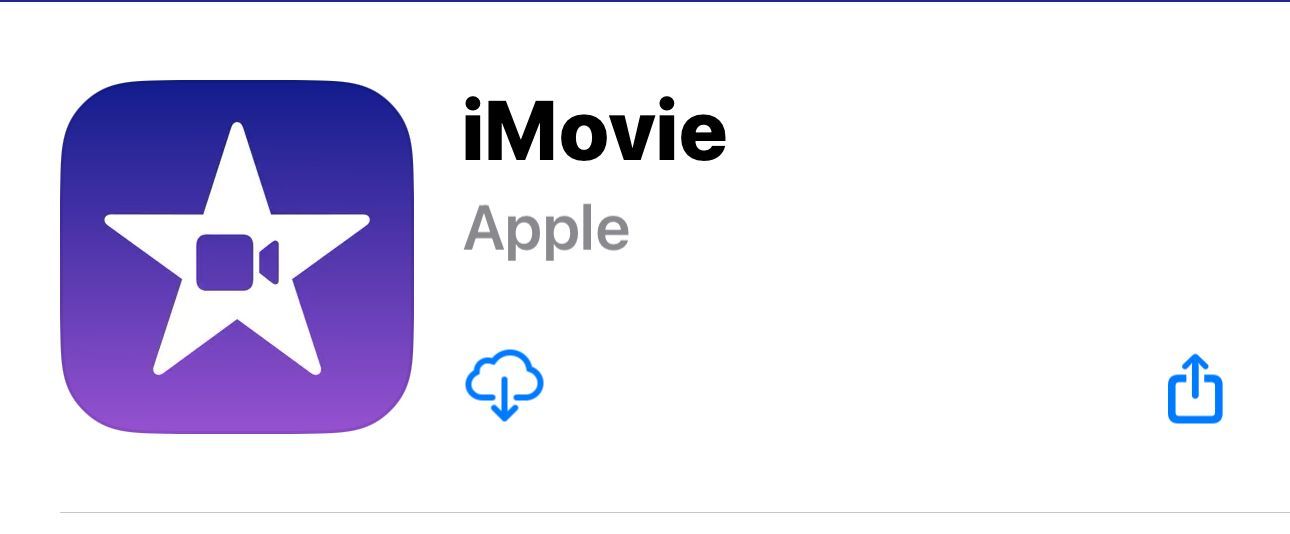
如果你是蘋果用戶,那手機裡的iMovie其實就是一個很不錯的入門剪輯工具!它的優點就是「不需要再下載」、「操作邏輯簡單」。
優點:
• 基本剪輯流程非常順:分割、加字幕、調整速度都支援
• 蘋果原生系統穩定,不容易當機或匯出失敗
• 可同步MacBook版本,移動剪輯&進階編輯無縫接軌
缺點:
• 功能較基本,缺乏高自由度的動畫或特效控制
• 模板設計略顯過時,不太適合現代社群平台風格
適合誰?
iOS使用者、對剪輯要求不高但需要穩定匯出影片的創作者
⸻
找出最適合你的剪輯APP才是王道!
其實每個剪輯APP都有各自的優勢,也會隨著你內容類型和剪輯風格而變化。就像我自己,會根據要拍什麼影片來決定用哪一款:
• 快速限動用 CapCut
• Vlog長片用 VN
• 生活記錄用 InShot
• 圖文混合用 Canva
• 臨時簡單修剪就用 iMovie
剪輯APP的重點從來不是功能多,而是「你能不能快速產出,並且保持內容品質」。選擇適合自己的工具,比一味追求「最強軟體」還重要。
如果你有其他推薦的剪輯APP,也歡迎留言告訴我!或是你最近用過哪一款覺得超雷?也可以一起來吐槽分享一下哈哈~
#實測#手機剪輯#短影音剪輯#影片剪輯APP#免費剪輯軟體#無浮水印軟體#免費手機剪輯#剪輯APP#剪映#CapCut#VN#Canva#軟體實測#使用心得
https://www.instagram.com/white91_81?igsh=MXVzZzd0djY4ZHVyeQ%3D%3D&utm_source=qr